連結: https://pan.baidu.com/s/1vI6W-F7XZ0iKuCMSBtUuhQ?pwd=r9p1
提取碼: r9p1
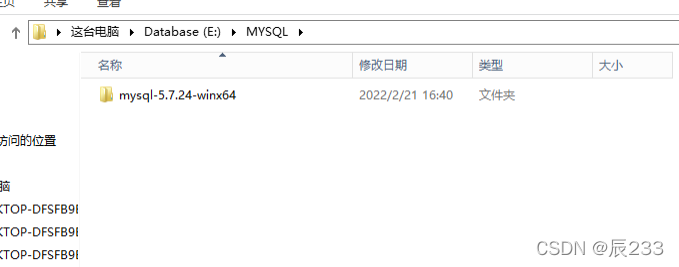
右鍵此電腦-> ;屬性->進階系統設定->環境變數
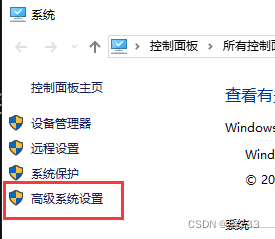
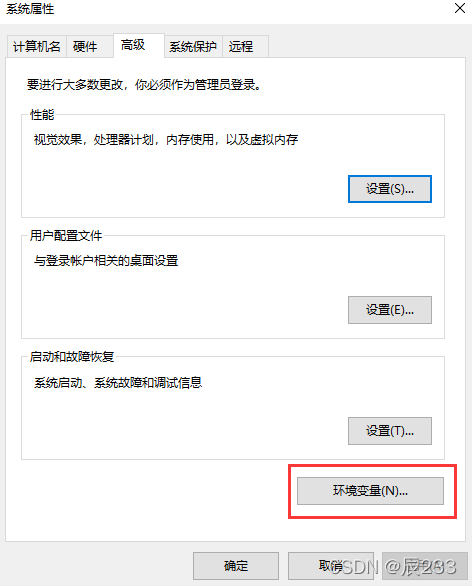
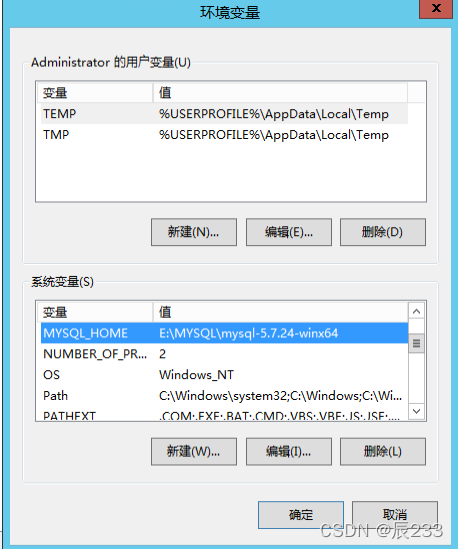
在系統變數裡新建MYSQL_HOME
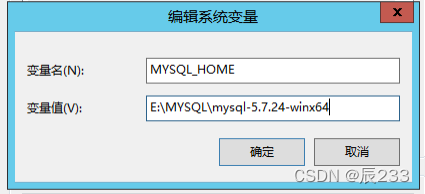
此處變數值為MYSQL解壓縮後的位址
同時在系統變數中找到path,編輯,在後面加上%MYSQL_HOME%\ bin
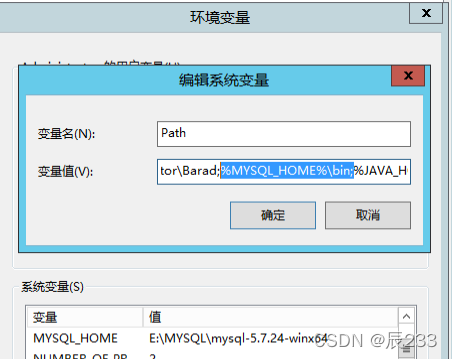
[mysql] default-character-set=utf8 [mysqld] character-set-server=utf8 default-storage-engine=INNODB sql_mode=STRICT_TRANS_TABLES,NO_ZERO_IN_DATE,NO_ZERO_DATE,ERROR_FOR_DIVISION_BY_ZERO,NO_AUTO_CREATE_USER,NO_ENGINE_SUBSTITUTION max_connect_errors=10 max_connections=50
將其放在安裝目錄中
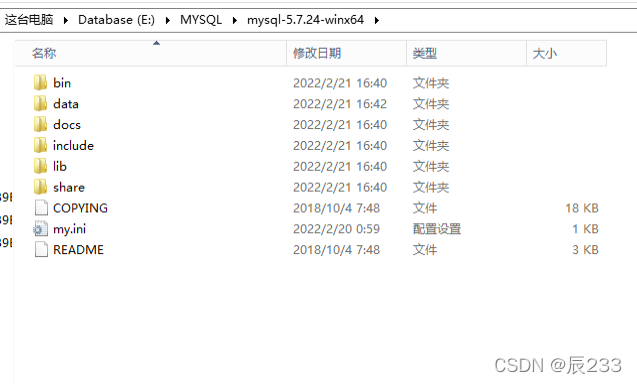
如果出現沒有出現錯誤訊息(如下圖)則證明data目錄初始化沒有問題,此時再查看MySQL目錄下已經有data目錄產生。

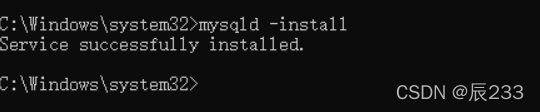
服務安裝成功
net start mysql // 启动mysql服务 net stop mysql // 停止mysql服务
mysqladmin -u youruser password yourpassword //修改默认账户密码 mysql -uyouruser -pyourpassword //登录mysql
以上是Windows Server 2012下如何安裝MYSQL5.7.24的詳細內容。更多資訊請關注PHP中文網其他相關文章!




